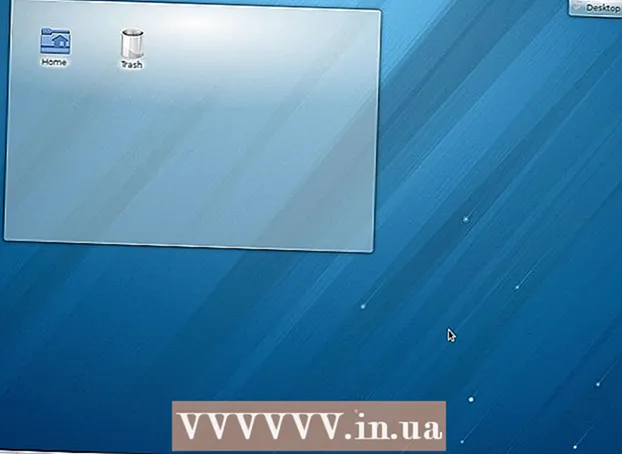مؤلف:
Louise Ward
تاريخ الخلق:
6 شهر فبراير 2021
تاريخ التحديث:
1 تموز 2024

المحتوى
تحتوي بطاقة SIM (وحدة تعريف المشترك المحمول) على جميع المعلومات حول iPhone. إذا كنت تريد التبديل إلى جهاز محمول آخر مع الاحتفاظ بالمعلومات الحالية ، يمكنك إزالة بطاقة SIM من جهاز iPhone الخاص بك وإدخالها في هاتف آخر. يمكن القيام بذلك باستخدام أداة خاصة لإزالة بطاقة SIM أو في بعض الأحيان مشبك ورق فقط ، ولكن تختلف العملية لكل طراز iPhone قليلاً.
خطوات
الطريقة 1 من 4: قم بإزالة SIM iPhone 4 و 4S و 5 و 6 و 6 Plus
استخدم بطاقة SIM الصحيحة. يستخدم iPhone 4 و 4S بطاقة Micro SIM. يستخدم iPhone 5 و 6 بطاقة Nano SIM.

حدد موقع فتحة بطاقة SIM. توجد فتحة SIM في أعلى يمين الهاتف.
استخدم مشبك ورق مستقيم أو أداة إخراج بطاقة SIM. أدخل أحد طرفي مشبك الورق في الفتحة الموجودة بجوار فتحة بطاقة SIM. كزة برفق لإزالة الدرج. قم بإزالة بطاقة SIM من الدرج. لا تنس وضع الدرج في مكانه إذا كنت ستصبح تحت الضمان لهاتفك. الإعلانات
الطريقة 2 من 4: افصل iPhone و iPhone 3G / S.

استخدم بطاقة SIM الصحيحة. يستخدم iPhone و iPhone 3G / S بطاقات SIM ذات الحجم القياسي.
حدد موقع فتحة بطاقة SIM. كانت أجهزة iPhone و iPhone 3G / S المبكرة تحتوي على فتحة SIM في الجزء العلوي من الهاتف ، بجوار زر الطاقة.

استخدم مشبك ورق مستقيم أو أداة إخراج بطاقة SIM. أدخل أحد طرفي مشبك الورق في الفتحة الموجودة بجوار فتحة بطاقة SIM. قم بإزالة بطاقة SIM من الدرج. تأكد من وضع الدرج في مكانه إذا كنت تخطط لخدمة الهاتف. الإعلانات
الطريقة 3 من 4: قم بإزالة SIM iPad 2 و 3 و 4 و Mini
استخدم بطاقة SIM الصحيحة. يمكن فقط لجهاز iPad الذي يدعم كلاً من شبكة Wi-Fi والشبكات الخلوية الحصول على بطاقة SIM. يأتي iPad بحجم قياسي مع بطاقة Micro SIM ، بينما يستخدم iPad Mini بطاقة Nano SIM.
حدد موقع فتحة بطاقة SIM. يحتوي iPad 2/3/4 و Mini على فتحة SIM موجودة في أسفل اليسار. عادة ما تكون فتحة SIM مخفية بالداخل. يمكنك تدوير الجزء الخلفي من جهاز iPad نحوك ، والعثور بسهولة على فتحة بطاقة SIM.
استخدم مشبك ورق أو أداة إخراج بطاقة SIM. أدخل أحد طرفي مشبك الورق في الفتحة الموجودة بجوار فتحة بطاقة SIM بزاوية 45 درجة. قم بإزالة بطاقة SIM من الدرج. تأكد من وضع الدرج في مكانه إذا كانت هناك حاجة إلى هاتف الضمان. الإعلانات
الطريقة 4 من 4: قم بإزالة بطاقة iPad الأصلية
استخدم بطاقة SIM الصحيحة. يمكن فقط لجهاز iPad الذي يدعم كلاً من شبكات Wi-Fi وشبكات الجوال الحصول على بطاقة SIM. تستخدم أجهزة iPad المبكرة بطاقات SIM الصغيرة.
حدد موقع فتحة بطاقة SIM. كانت فتحة SIM لجهاز iPad الأصلي في أسفل اليسار.
استخدم مشبك الورق الملتف أو أداة إخراج بطاقة SIM. أدخل أحد طرفي مشبك الورق في الفتحة الموجودة بجوار فتحة بطاقة SIM. قم بإزالة بطاقة SIM من الدرج. تأكد من وضع الدرج في مكانه إذا كنت ستعمل على صيانة هاتفك. الإعلانات